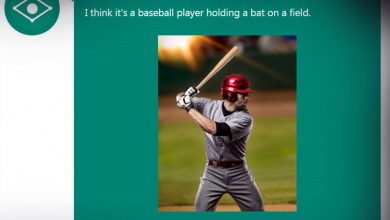يتيح لك تفعيل ميزة (وضع القفل) Lockdown Mode في هواتف سامسونج جالاكسي إضافة طبقة إضافية من الأمان في هاتفك الذكي، وتعطيل ظهور الإشعارات في شاشة القفل لمزيد من الأمان والخصوصية
ما هي ميزة وضع القفل؟
يتيح لك (وضع القفل) Lockdown Mode إيقاف عمل جميع أدوات الأمان في هاتف سامسونج جالاكسي، التي تشمل: بصمة الأصبع والتعرف على الوجه و Bixby Voice، وبمجرد تفعيل الميزة فإن جميع الإشعارات التي تُعرض عادةً على شاشة القفل ستكون مخفية، ولا يمكن عرضها إلا بعد إلغاء قفل الهاتف
والطريقة الوحيدة لإلغاء قفل الهاتف الخاص بك تكون من خلال رمز التعريف الشخصي، أو النمط أو كلمة المرور
لماذا يجب عليك تفعيل وضع القفل؟
قد تكون هناك أوقات تخشى فيها على خصوصيتك أو سلامتك، وتريد أن تمنع الآخرين من الوصول إلى المحتوى الموجود في هاتفك، على سبيل المثال: قد تجد نفسك وسط حشد كبير من الناس وربما يساورك القلق في أن تُجبر على استخدام بصمة الأصبع أو التعرف على الوجه لفتح هاتفك والوصول إليه
بغض النظر عن الظروف، من خلال تفعيل الميزة، ستتأكد من أنه إذا أراد شخص ما الدخول إلى هاتف Galaxy الخاص بك فسوف يحتاج إلى معرفة رقم التعريف الشخصي أو النمط أو كلمة المرور
كيفية تفعيل وضع القفل في هاتف سامسونج جالاكسي:
ملاحظة: تتوفر الميزة لهواتف Samsung Galaxy التي تعمل بإصدار نظام التشغيل أندرويد 9 والإصدارات الأحدث
افتح تطبيق (الإعدادات) في الهاتف، أو اسحب للأسفل في قائمة الإعدادات السريعة ثم اضغط على رمز الترس
مرر للأسفل واضغط على خيار (شاشة القفل) Lock screen
اضغط على خيار (إعدادات القفل الآمن) Secure lock settings، ثم قم بتأكيد رمز التعريف الشخصي (PIN) في الهاتف
اضغط على زر التبديل الذي بجوار خيار Show Lockdown Options لوضع التشغيل
عندما تكون مستعدًا لتعطيل القياسات الحيوية وفرض (وضع القفل)، اضغط باستمرار على زر الطاقة، ثم اضغط على خيار Lockdown
بمجرد التفعيل، سيتعين عليك إدخال رقم التعريف الشخصي أو النمط، أو كلمة المرور الخاصة بهاتفك لفتحه
وتذكر أنه بمجرد فتح الهاتف ستتم إعادة تفعيل ميزات الأمان المعدة سابقًا، مثل: بصمة الأصبع أو التعرف على الوجه، حتى تقوم بتشغيل (وضع القفل) مرة أخرى